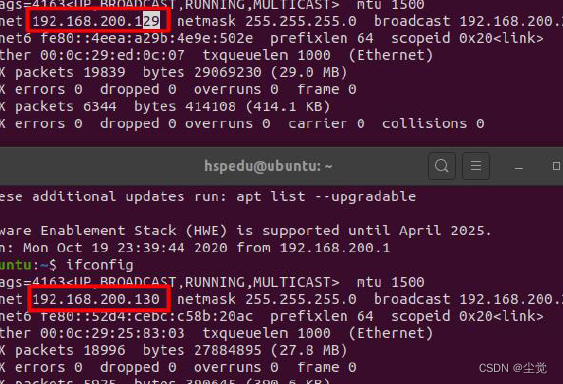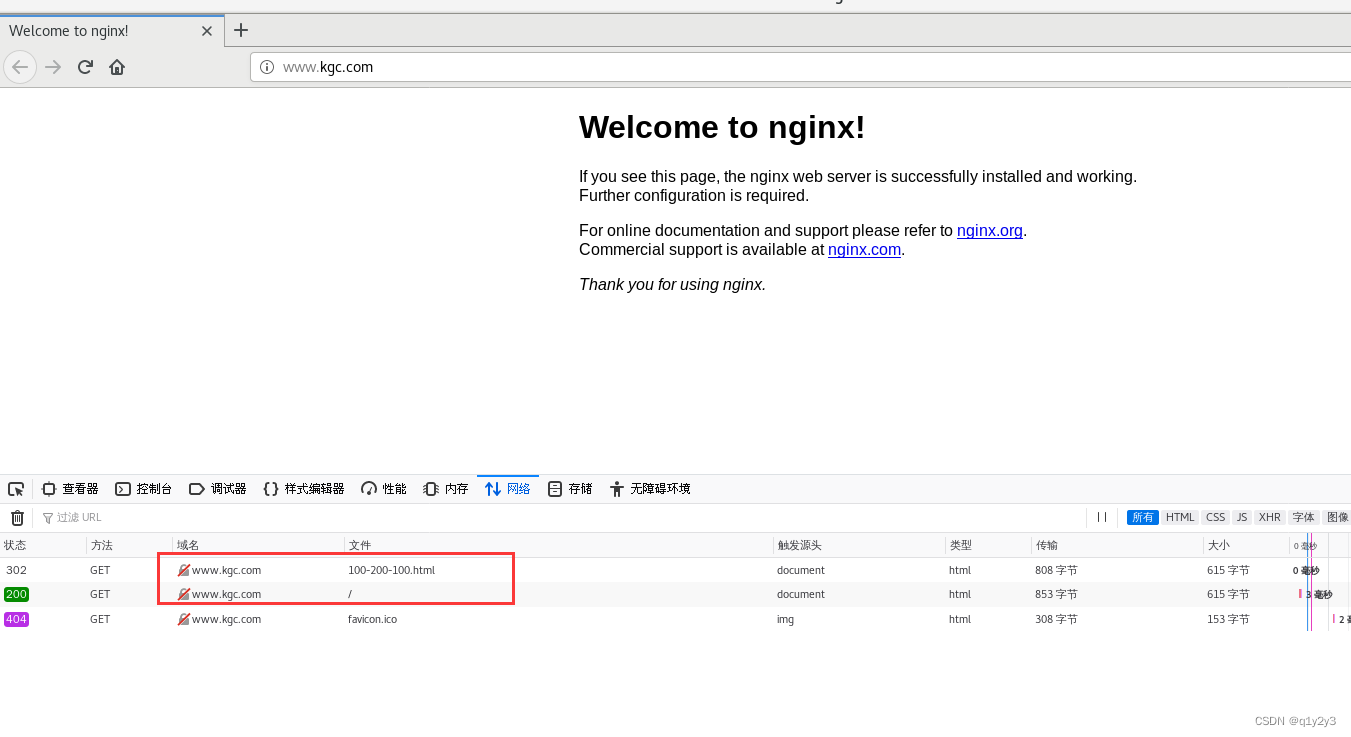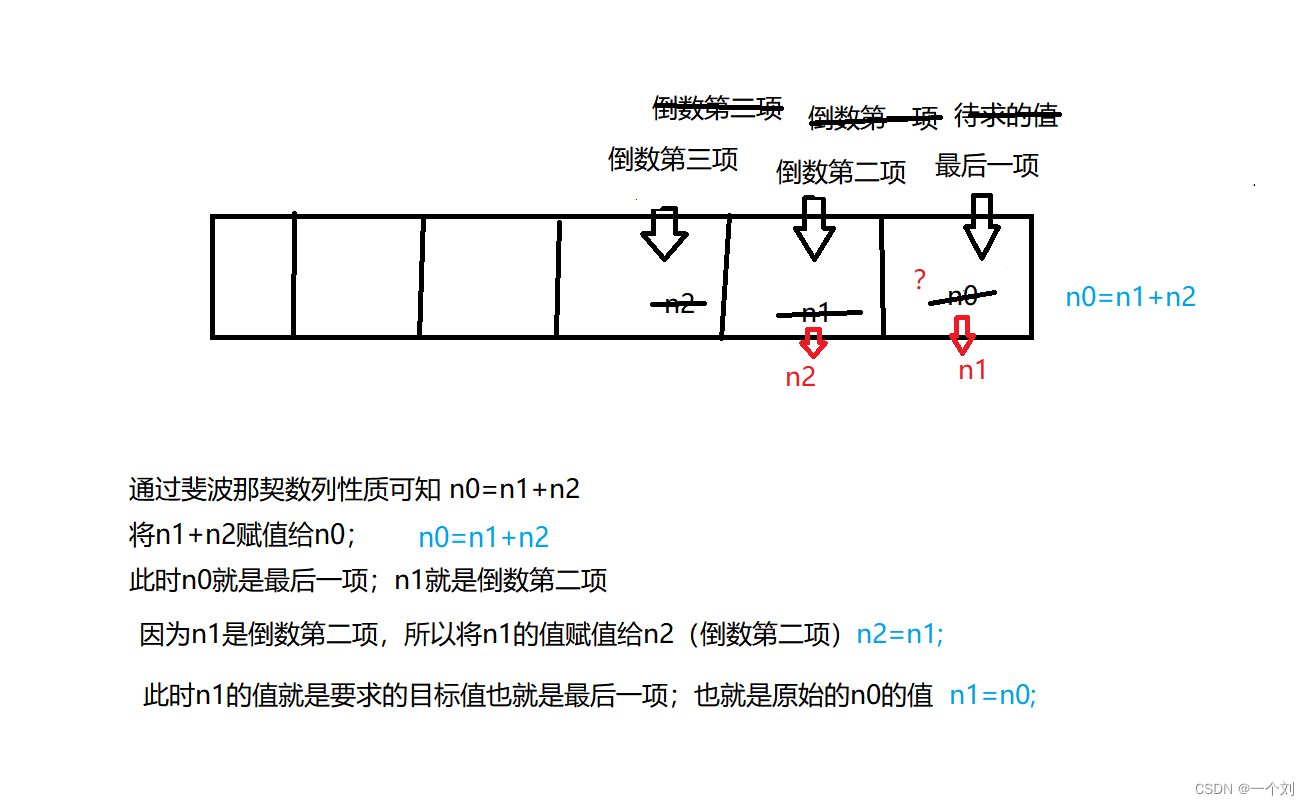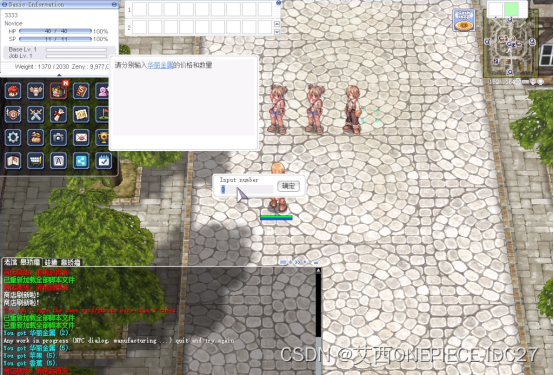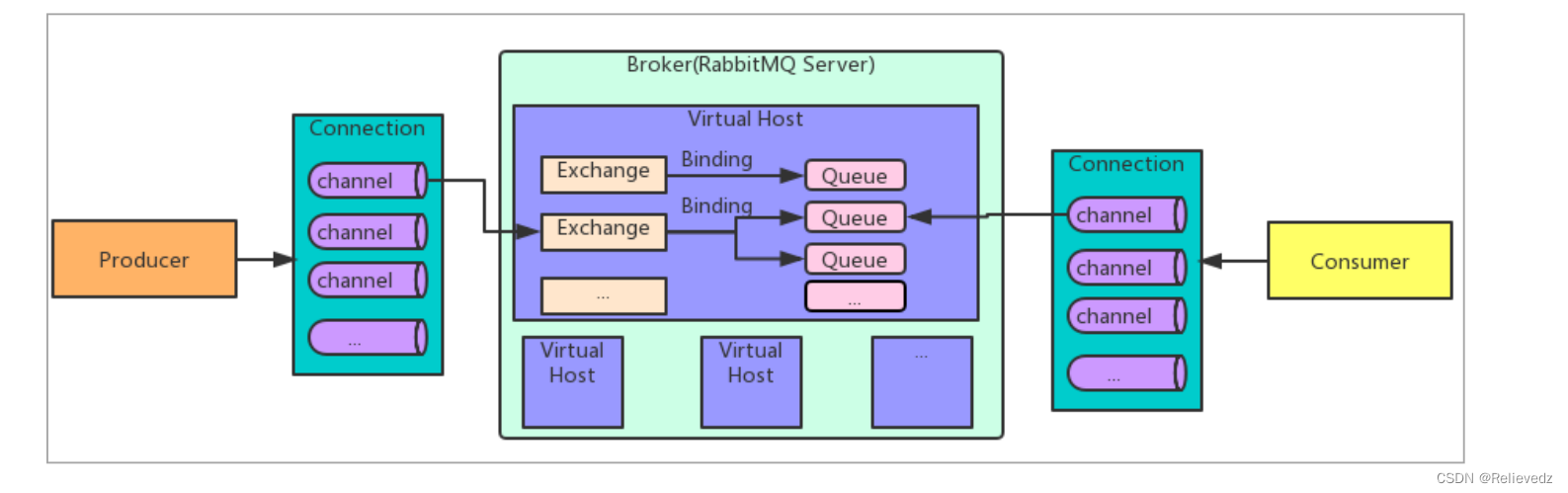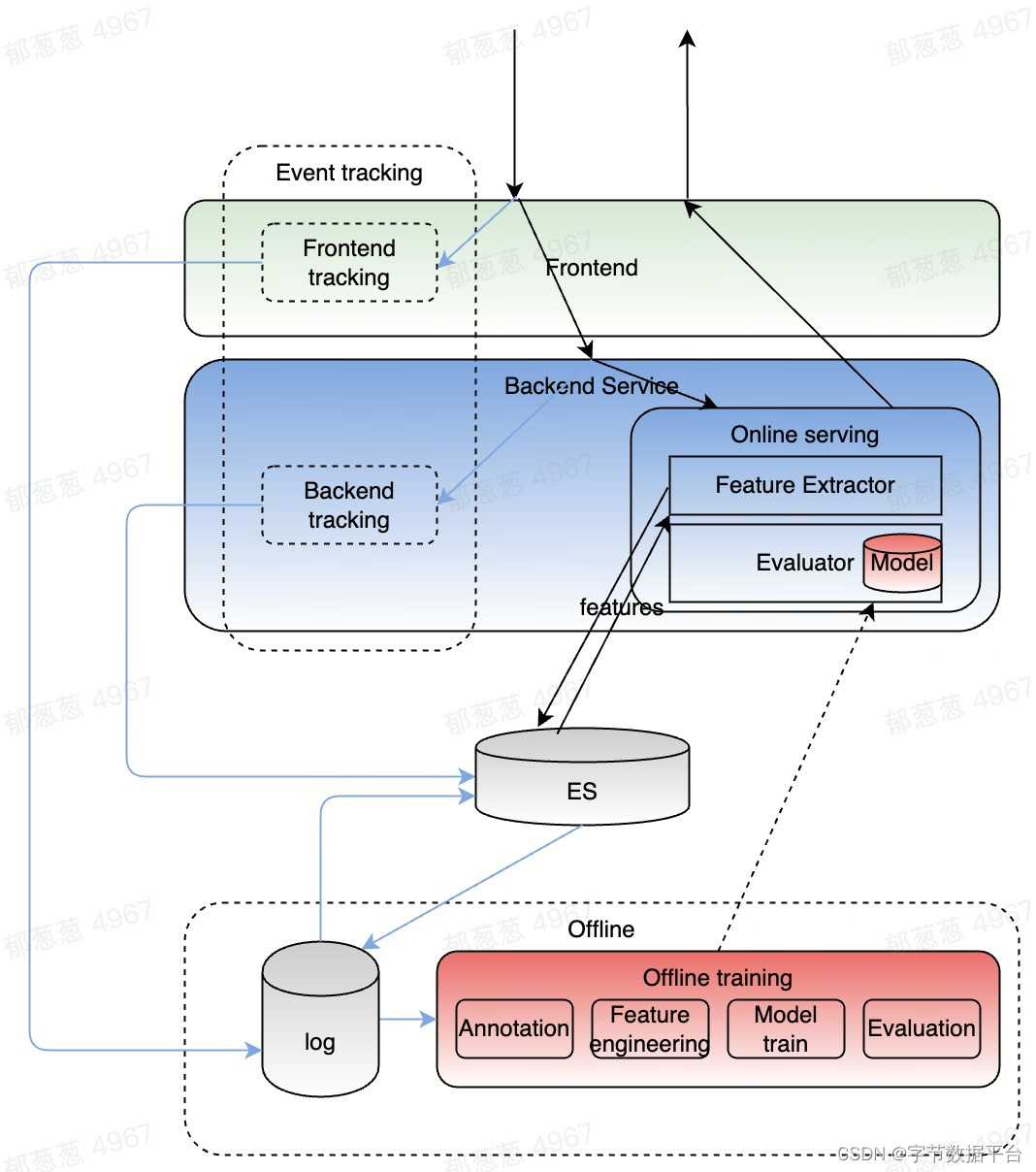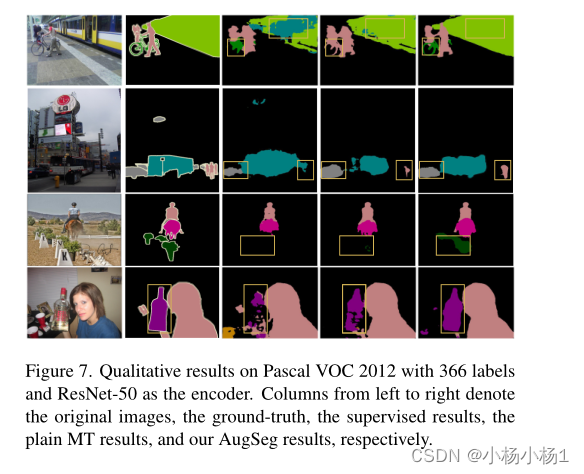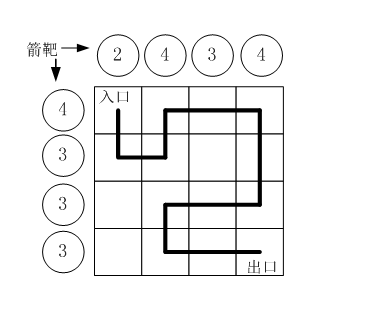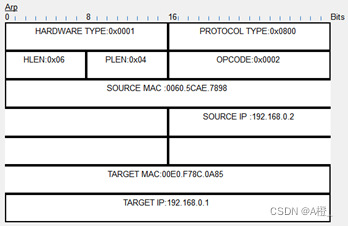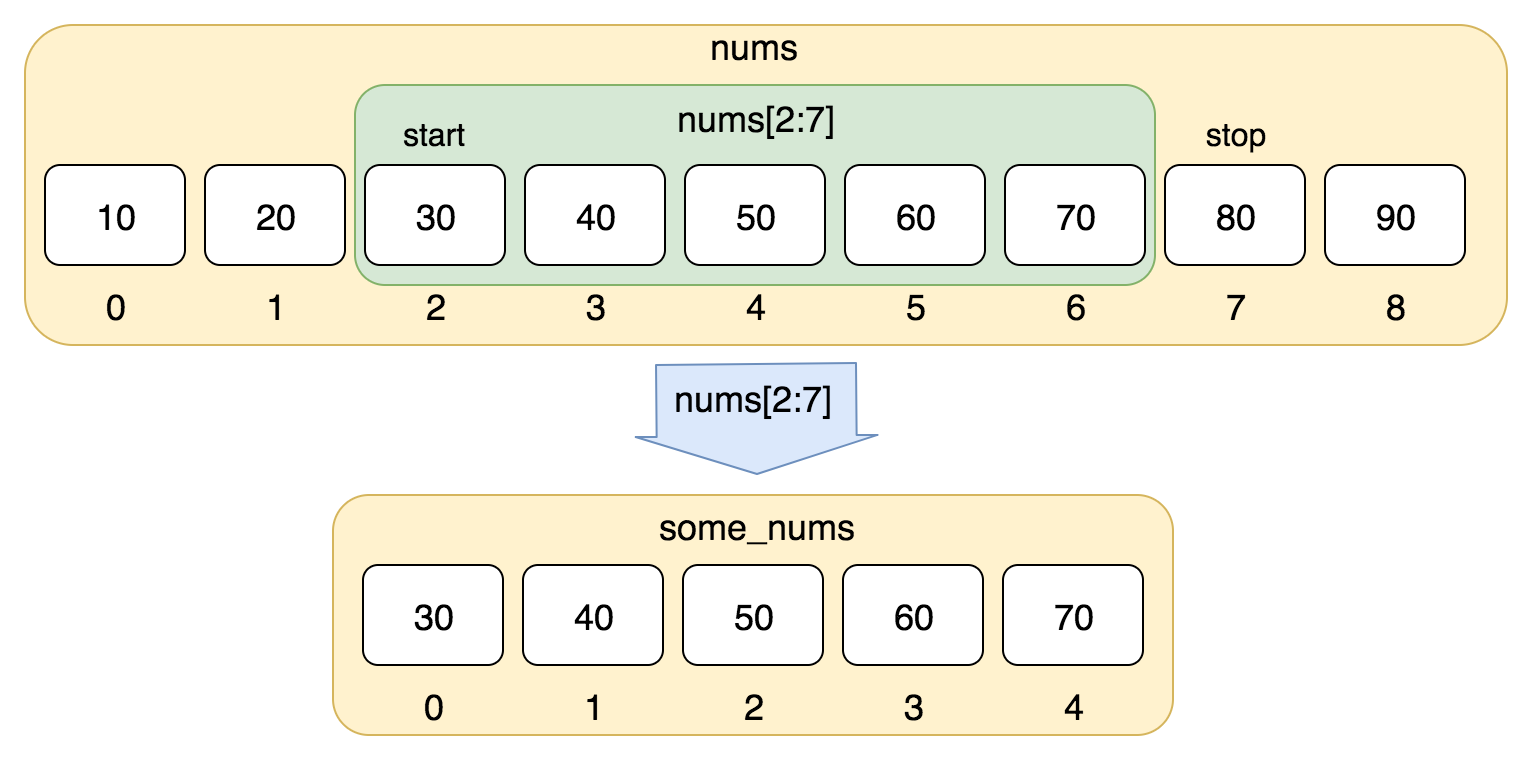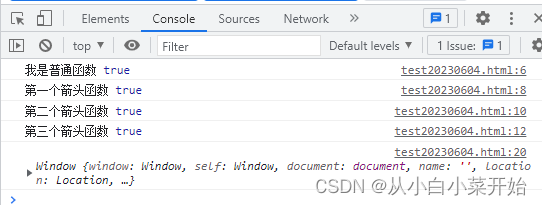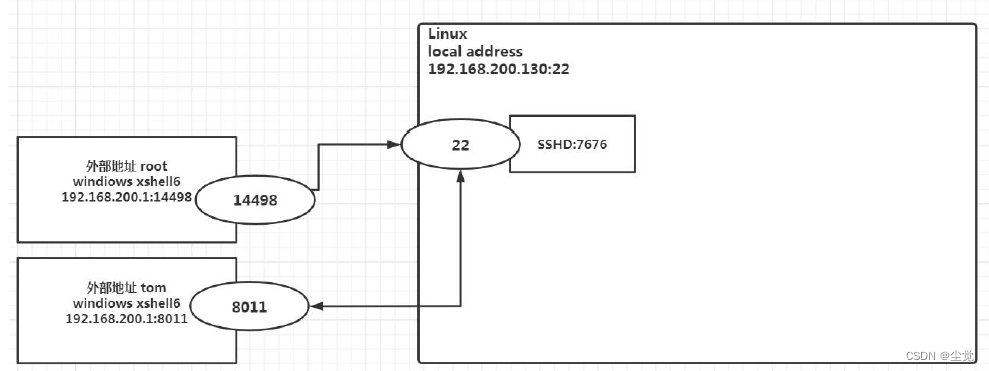如果你曾经使用过多窗口终端,如tmux、screen,那么你可能对Zellij上手会更快。下面将介绍这个惊艳出众的多窗口终端利器。
一、Zellij 特点
Zellij最大的特点是支持插件,与WebAssembly编译兼容。与screen和tmux相比,Zellij是以细节为导向的,因此它预先包装了一个开箱即用的友好用户界面。
它的用户窗口的底部展示了一个状态栏,包含有用的提示和快捷键。这个状态栏(包括标签栏)作为一个临时插件存在,使用户可以在记住并适应使用快捷键后禁用它。
Zellij用户的快捷键能够在需要时锁定布局。通过快捷键,用户还可以滚动、调整大小,以及访问其他标签和窗格选项。快捷键还提供了一个退出应用程序的简单方法。
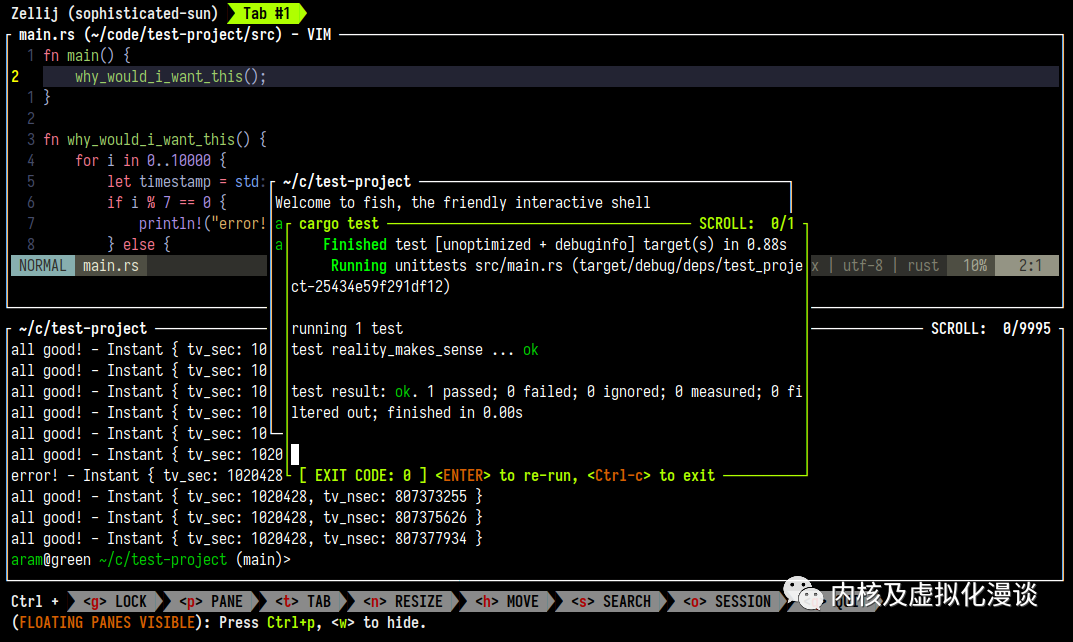
用户不必太过关心配置或调整窗格,如必须在水平或垂直窗格之间进行选择。这个应用程序优化并实现了新窗格的最佳匹配。另外,在调整这种窗格的大小时,没有任何限制/阻碍。用户可以自由配置与Zellij相关的初始布局和键盘快捷键。
Zellij有一个名为Strider(插件)的Ranger(终端文件管理器)克隆版,可以用来加载和预览你在命令行窗口中工作的所有文件。
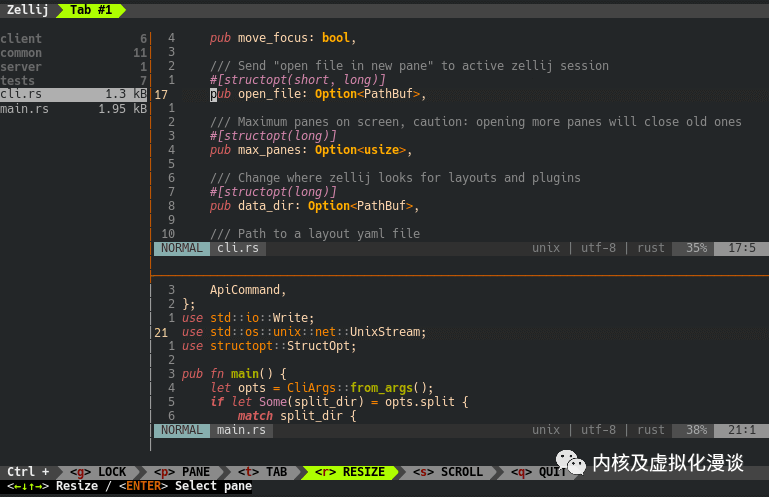
由于其对多终端窗口的支持,Zellij鼓励用户通过不同窗口的共享会话进行协作。
二、在 Linux 上安装Zellij
如果你想在你的Linux系统上安装Zellij,在Arch和Manjaro Linux上,你可以从官方社区仓库安装zellij软件包。
# pacman -S zellij
在Fedora Linux上,可以从COPR仓库中安装zellij软件包。
# dnf copr enable varlad/zellij
# dnf install zellij
在其他Linux发行版上,需要使用下面的wget命令下载最新的Zellij版本,并按图所示进行安装。
# wget https://github.com/zellij-org/zellij/releases/download/v0.31.3/zellij-x86_64-unknown-linux-musl.tar.gz
# tar -xvf zellij-x86_64-unknown-linux-musl.tar.gz
# chmod +x zellij# ./zellij
启动后将看到以下界面:
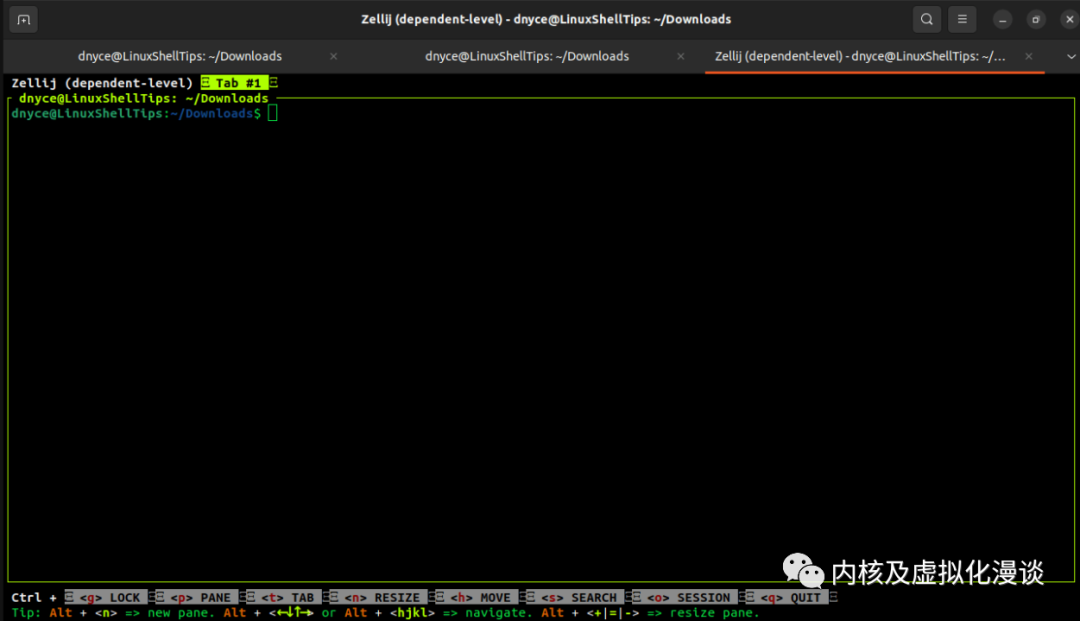
如果我们希望从任何目录路径(全局)执行/启动Zellij,我们可以将其添加到我们系统中。
# mv zellij /bin/
现在可以从任何地方启动 Zellij:
# zellij
现在应该能够熟悉Zellij的用户界面了。成功安装Zellij后,可以愉快的探索更多的功能了。